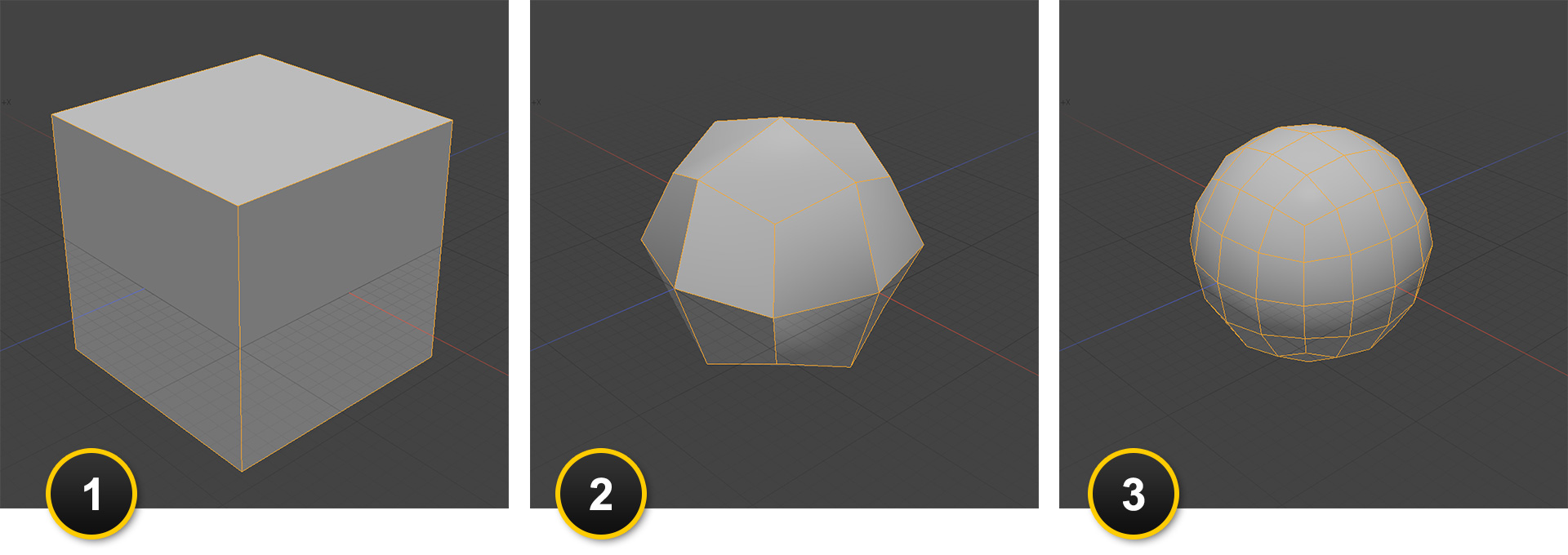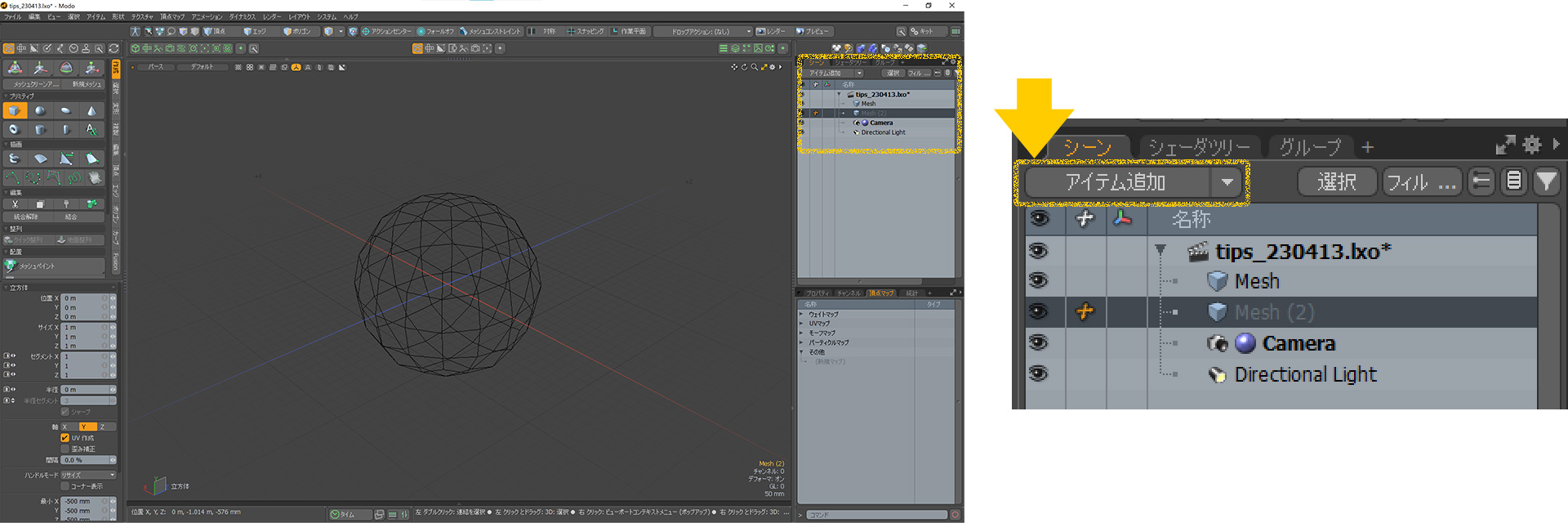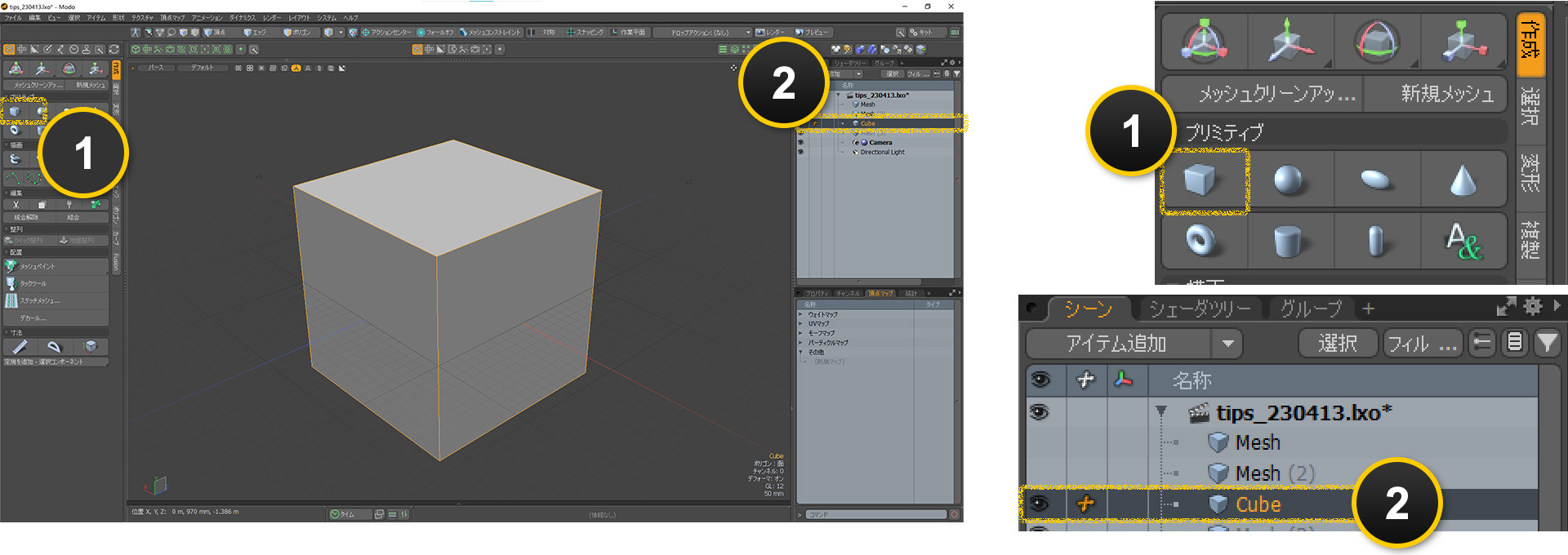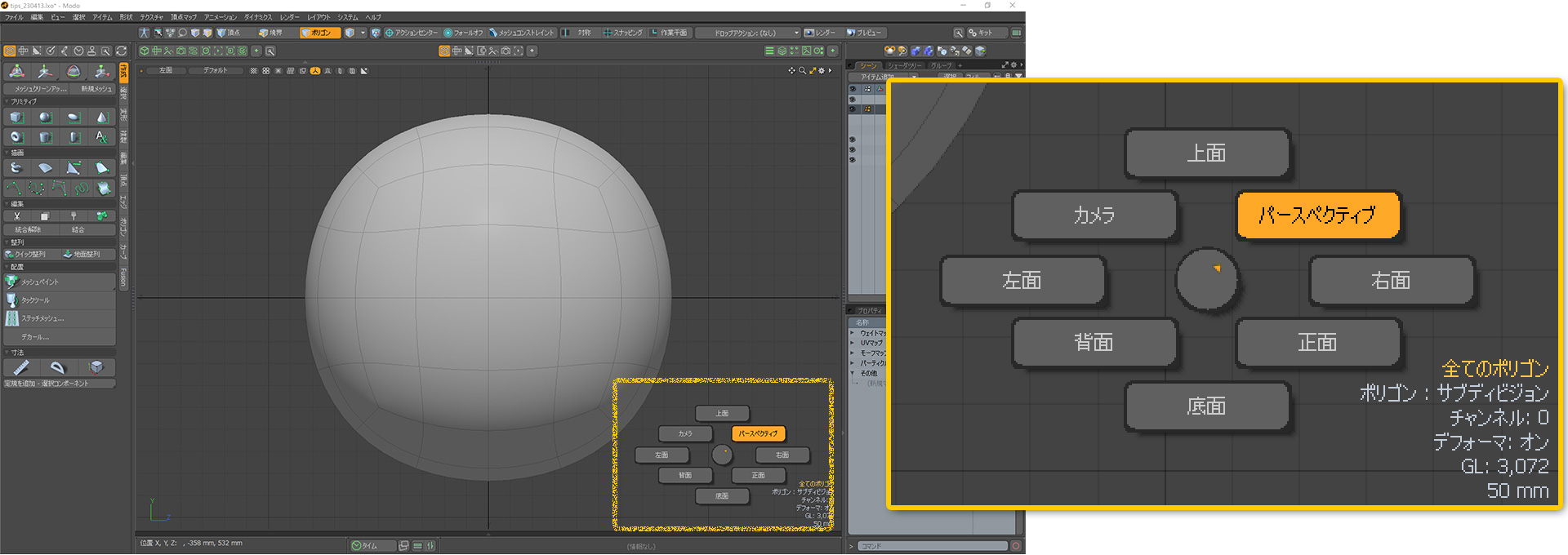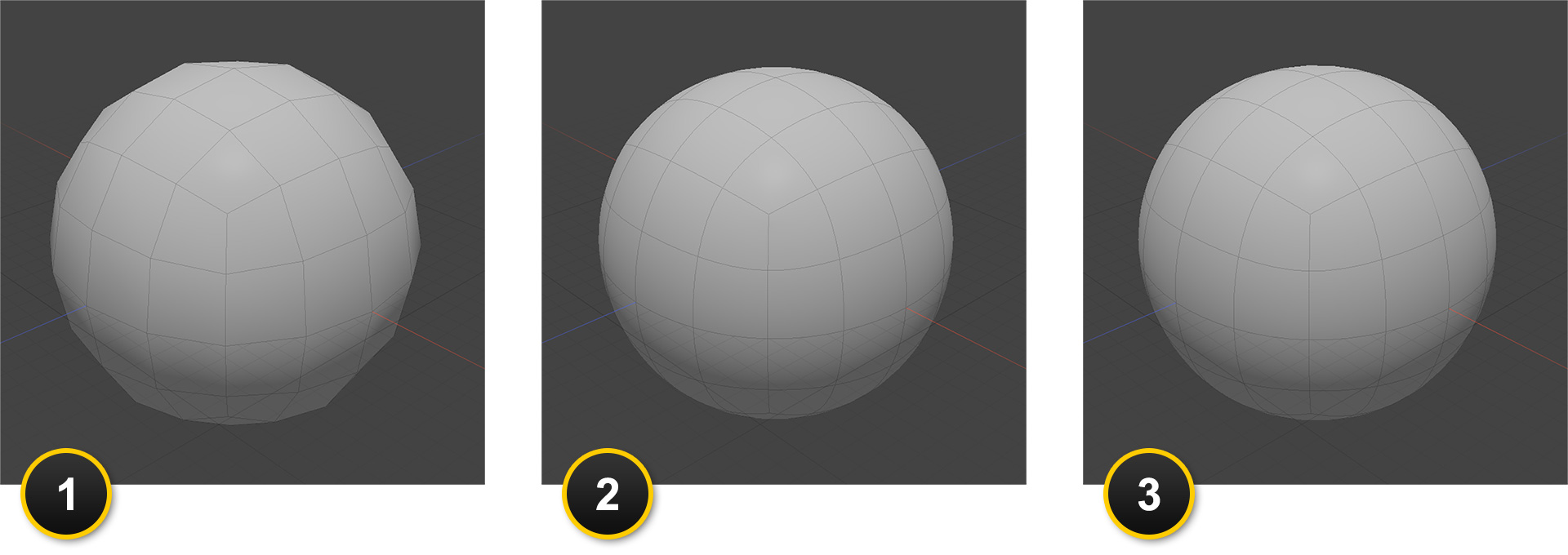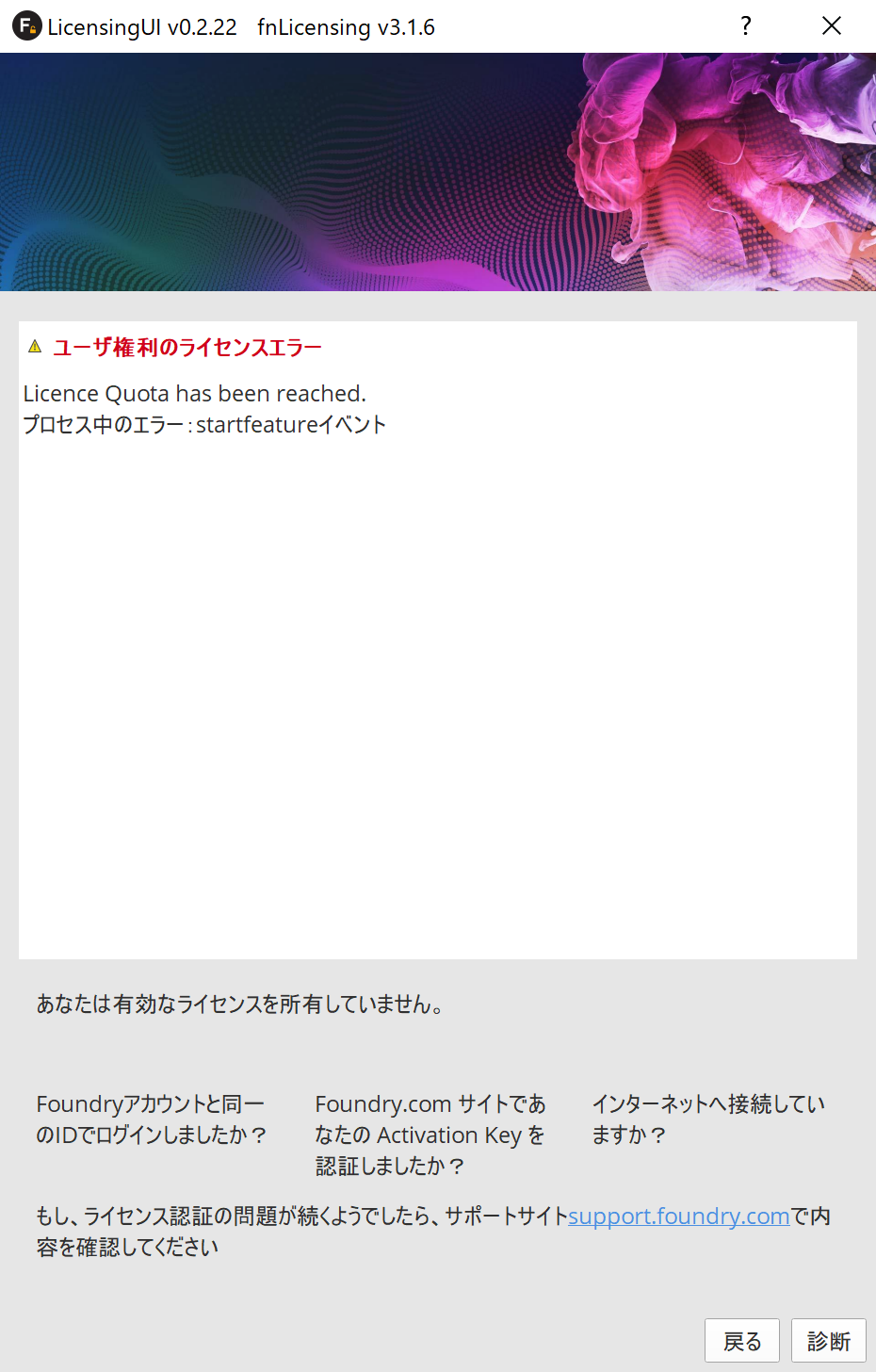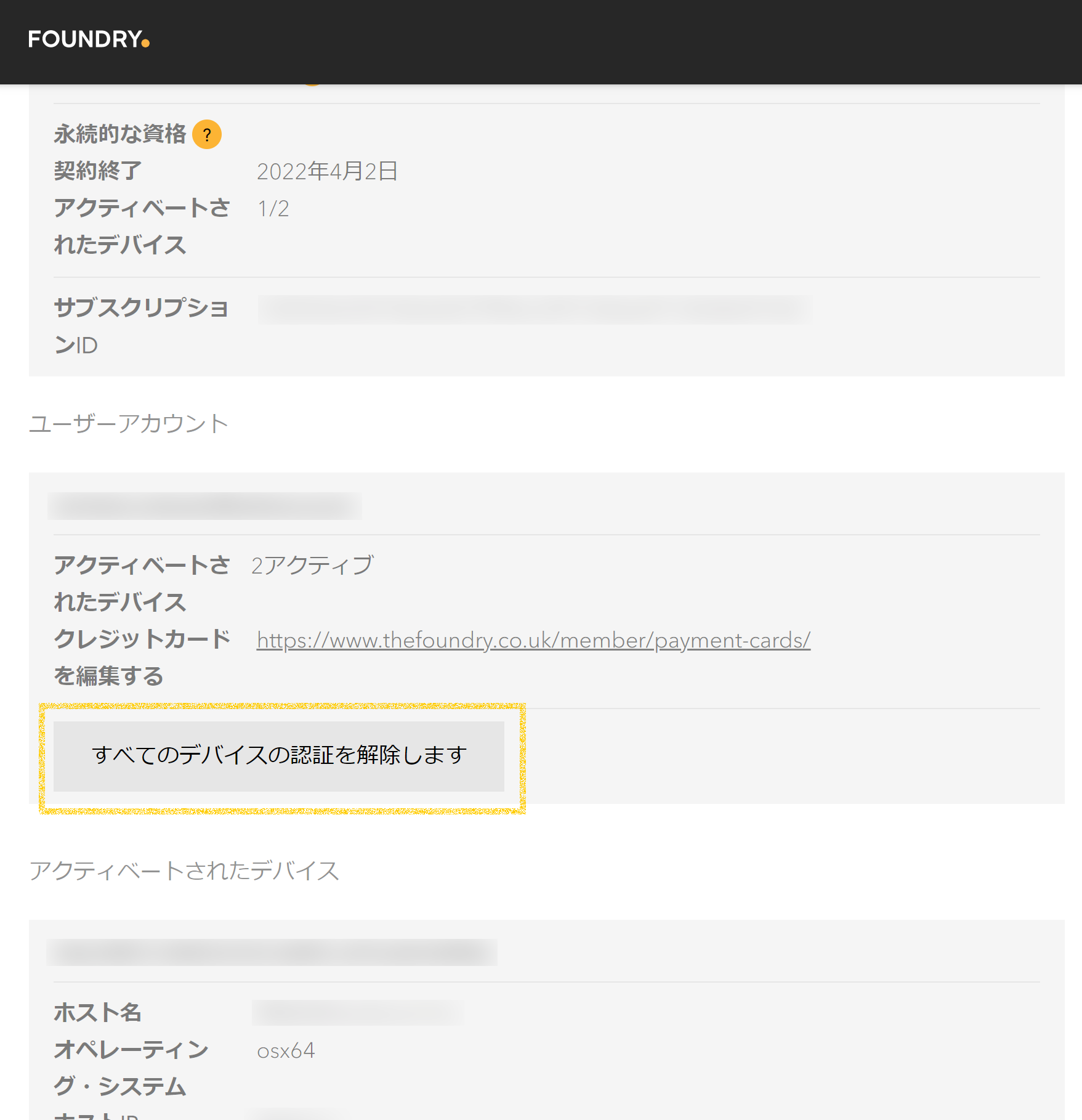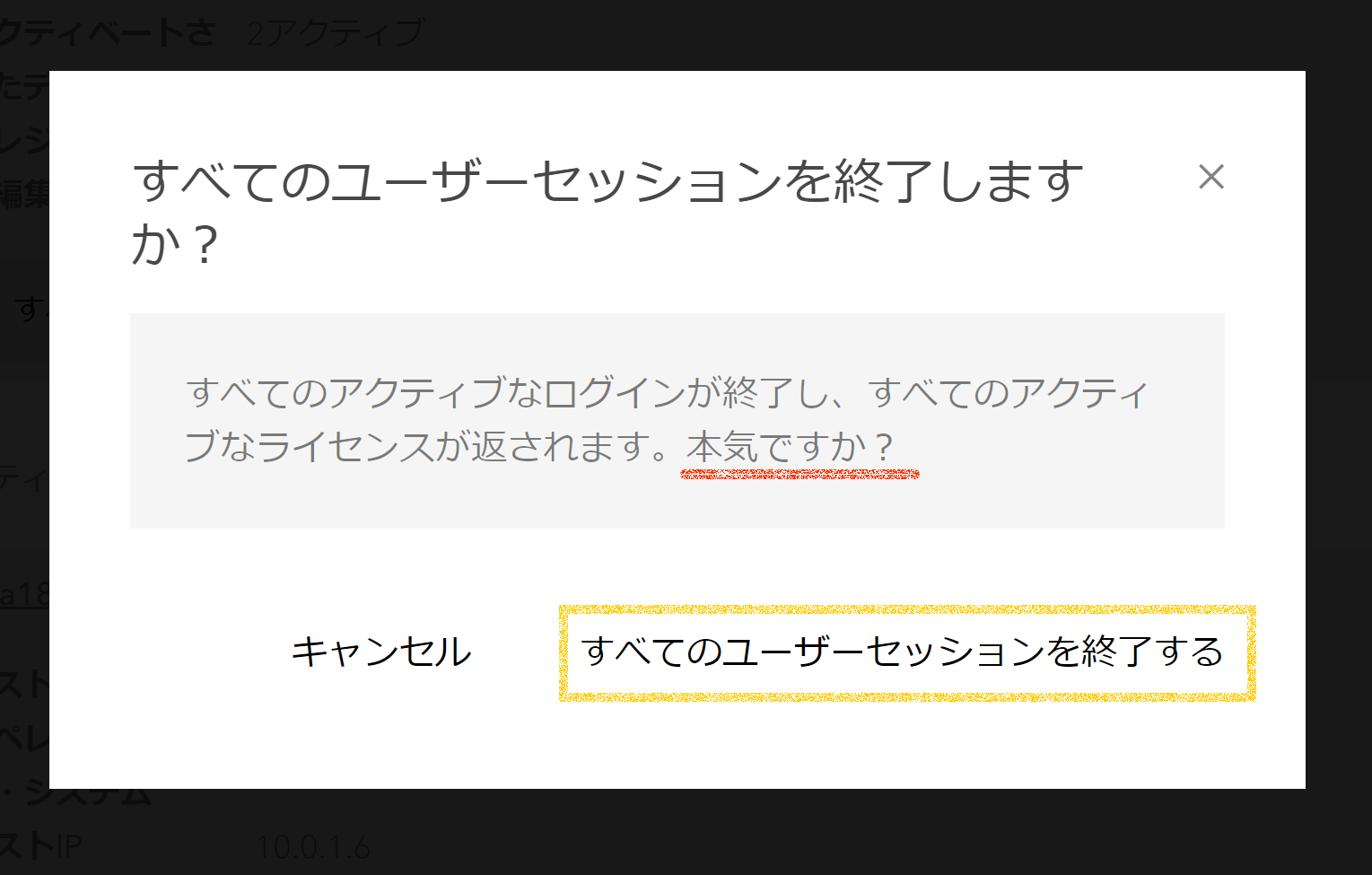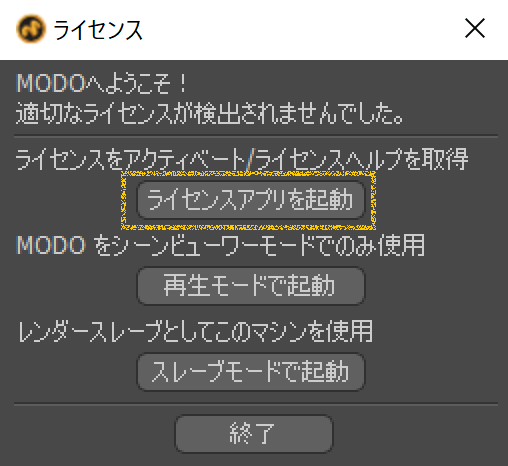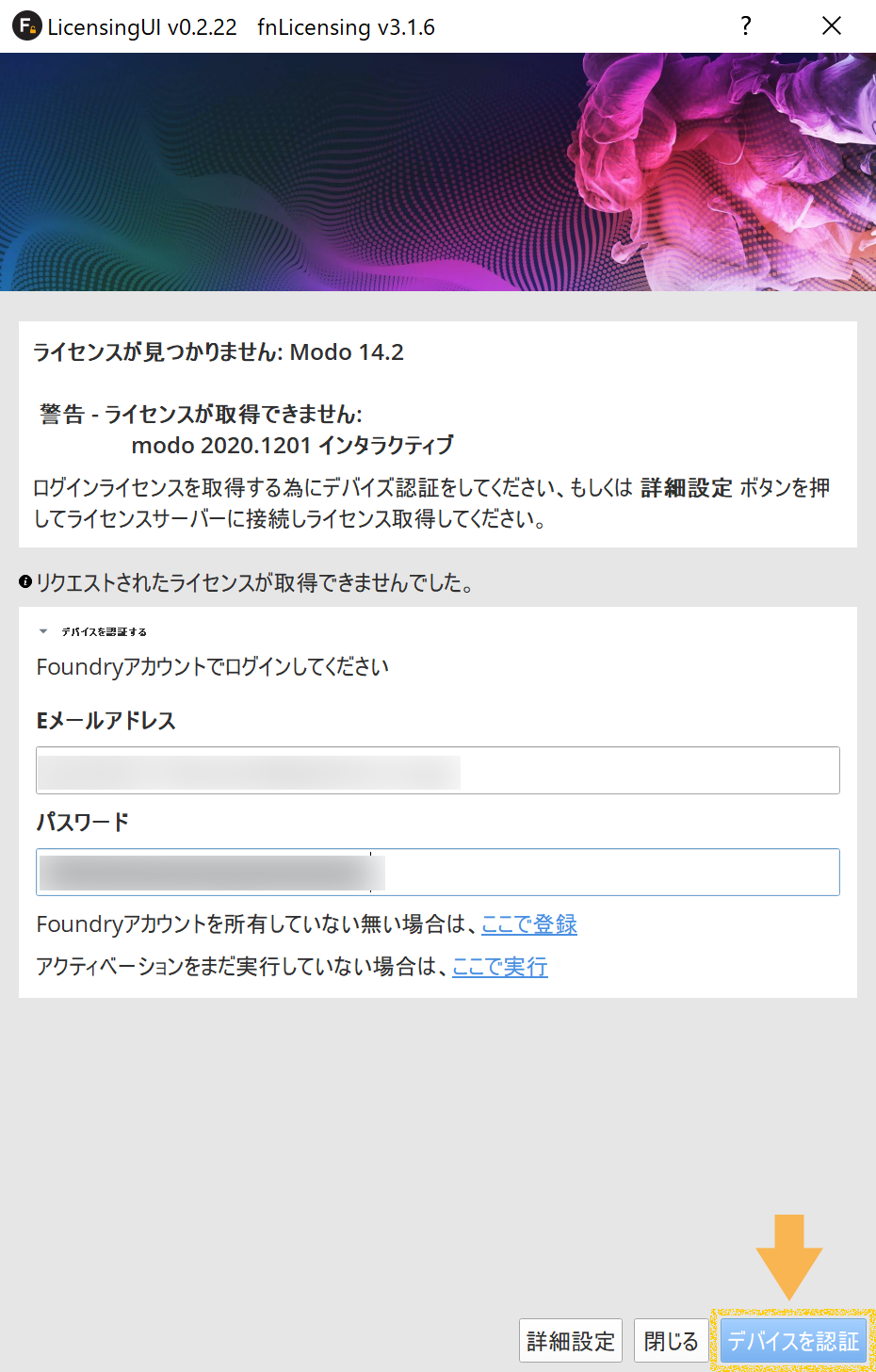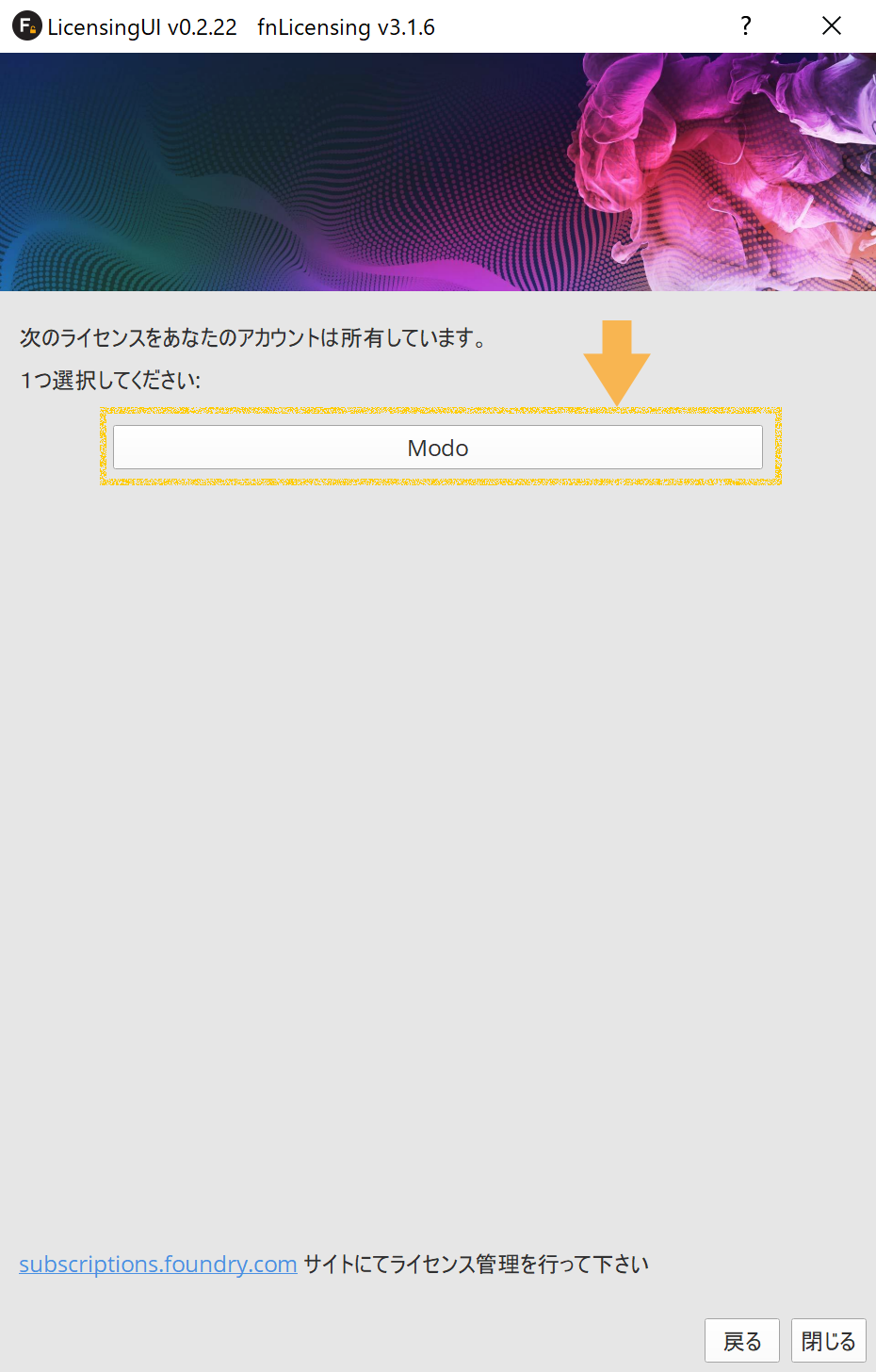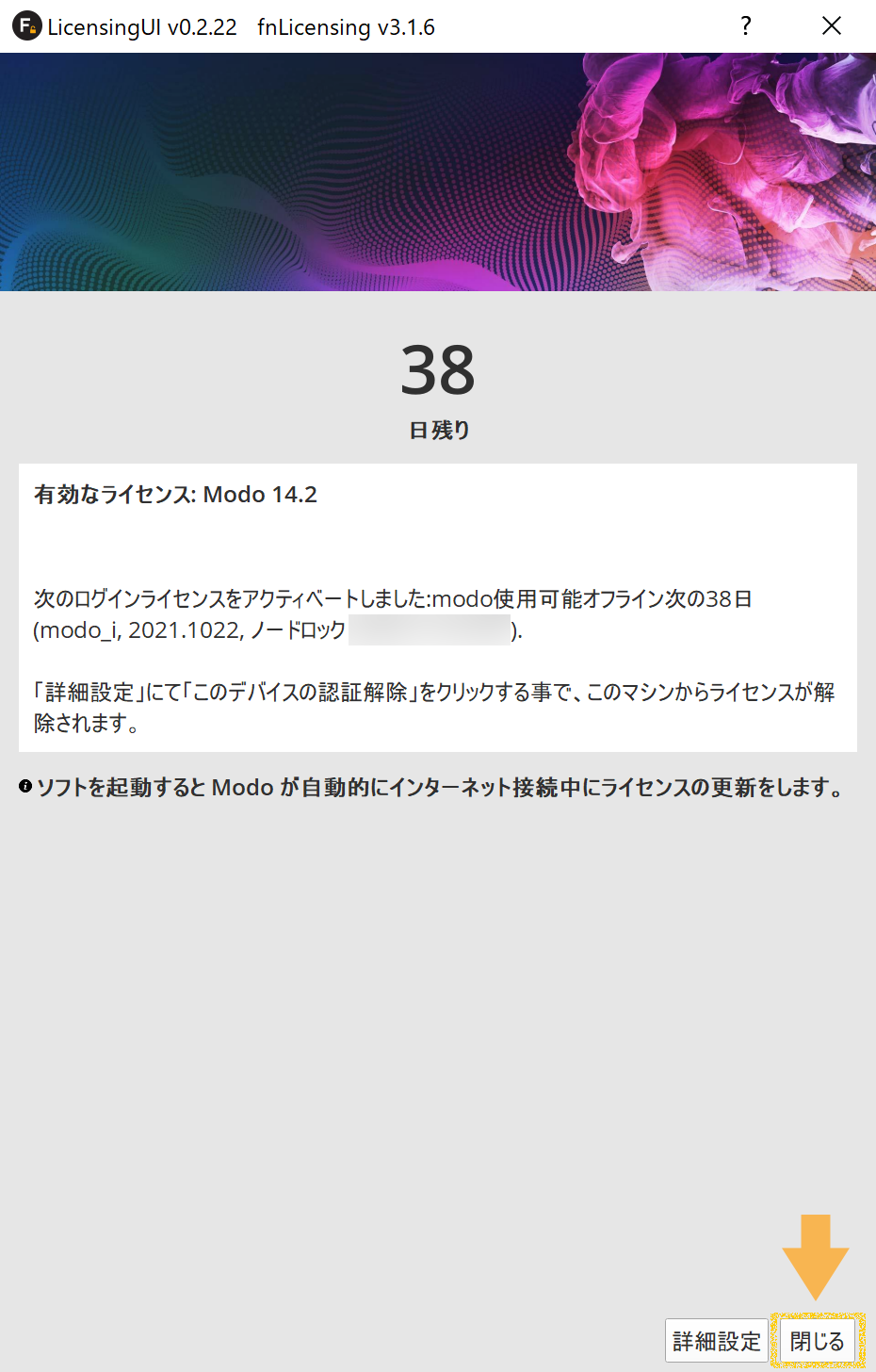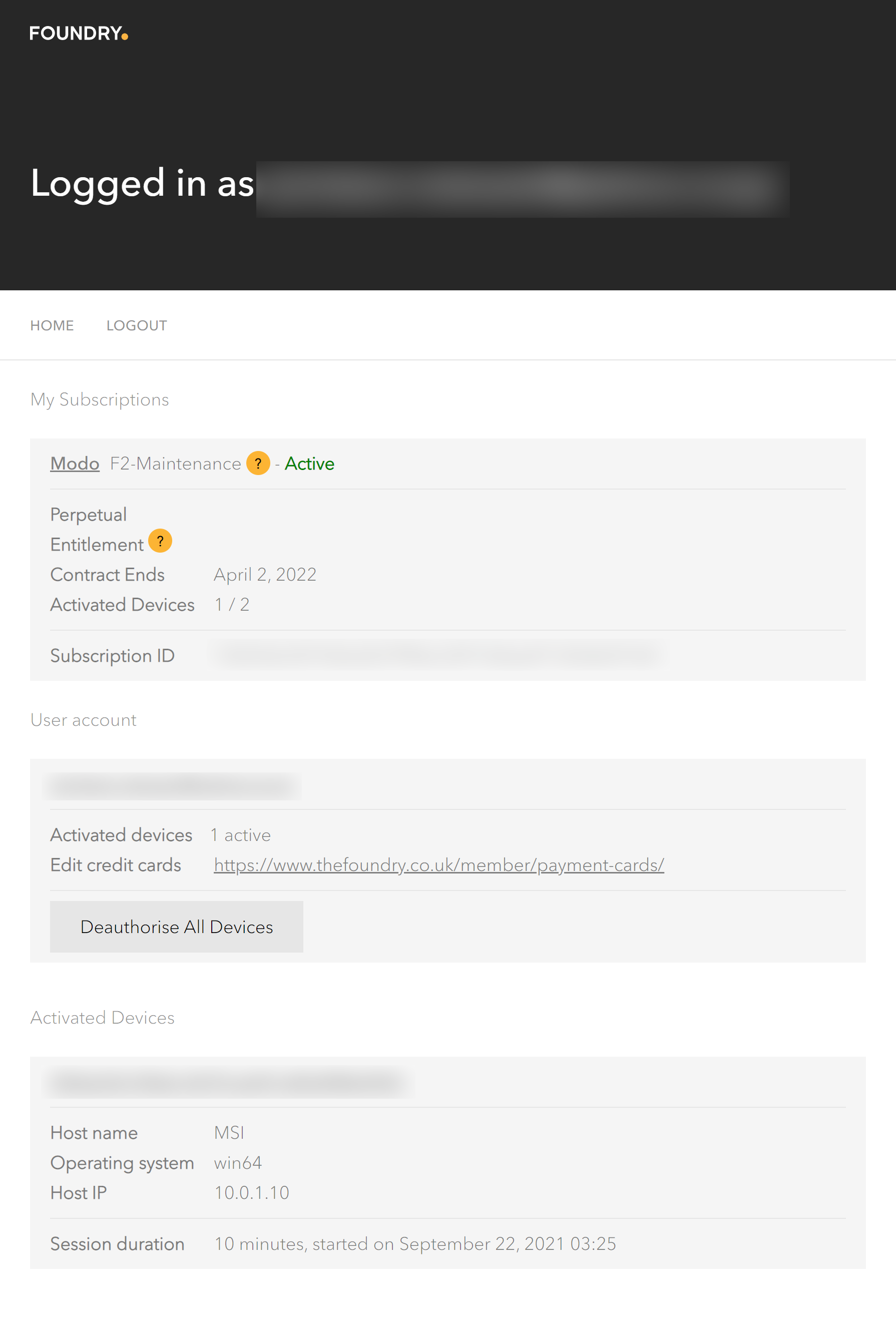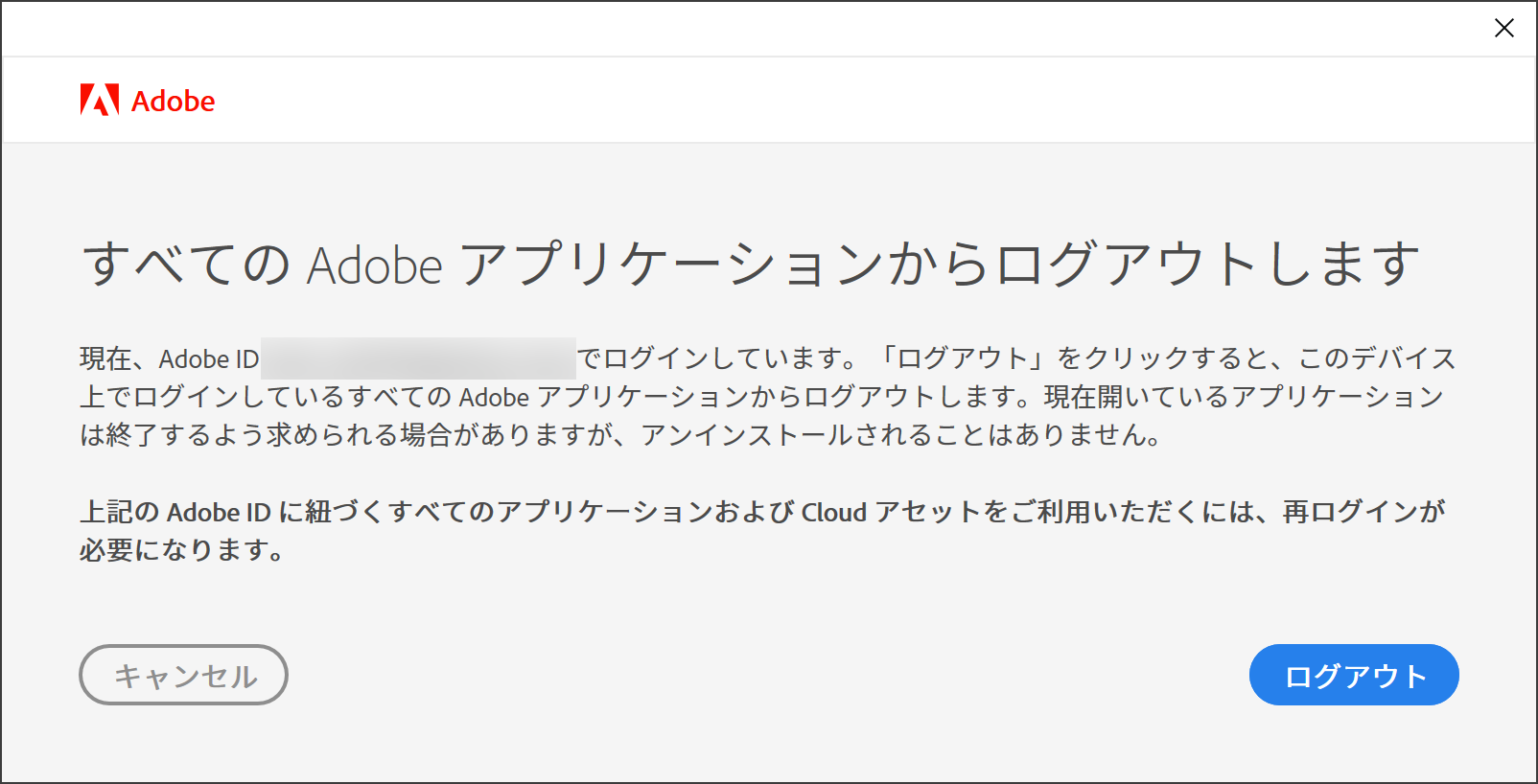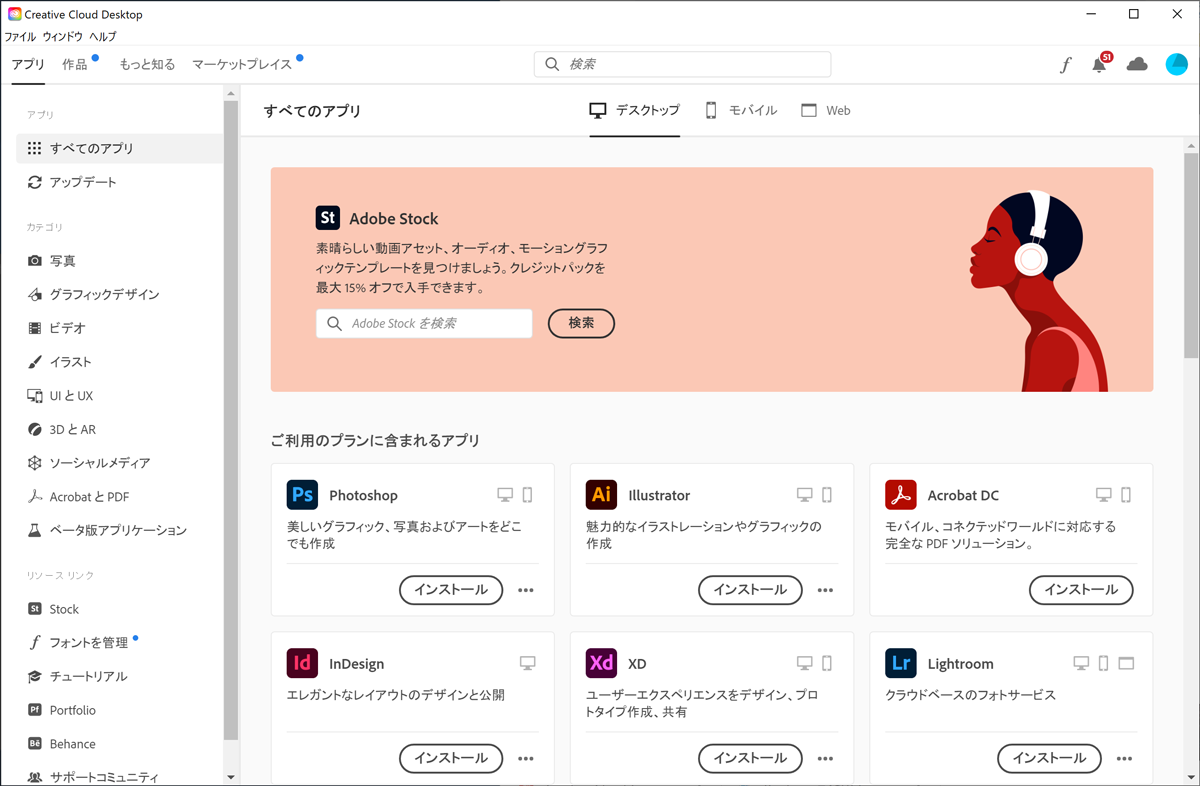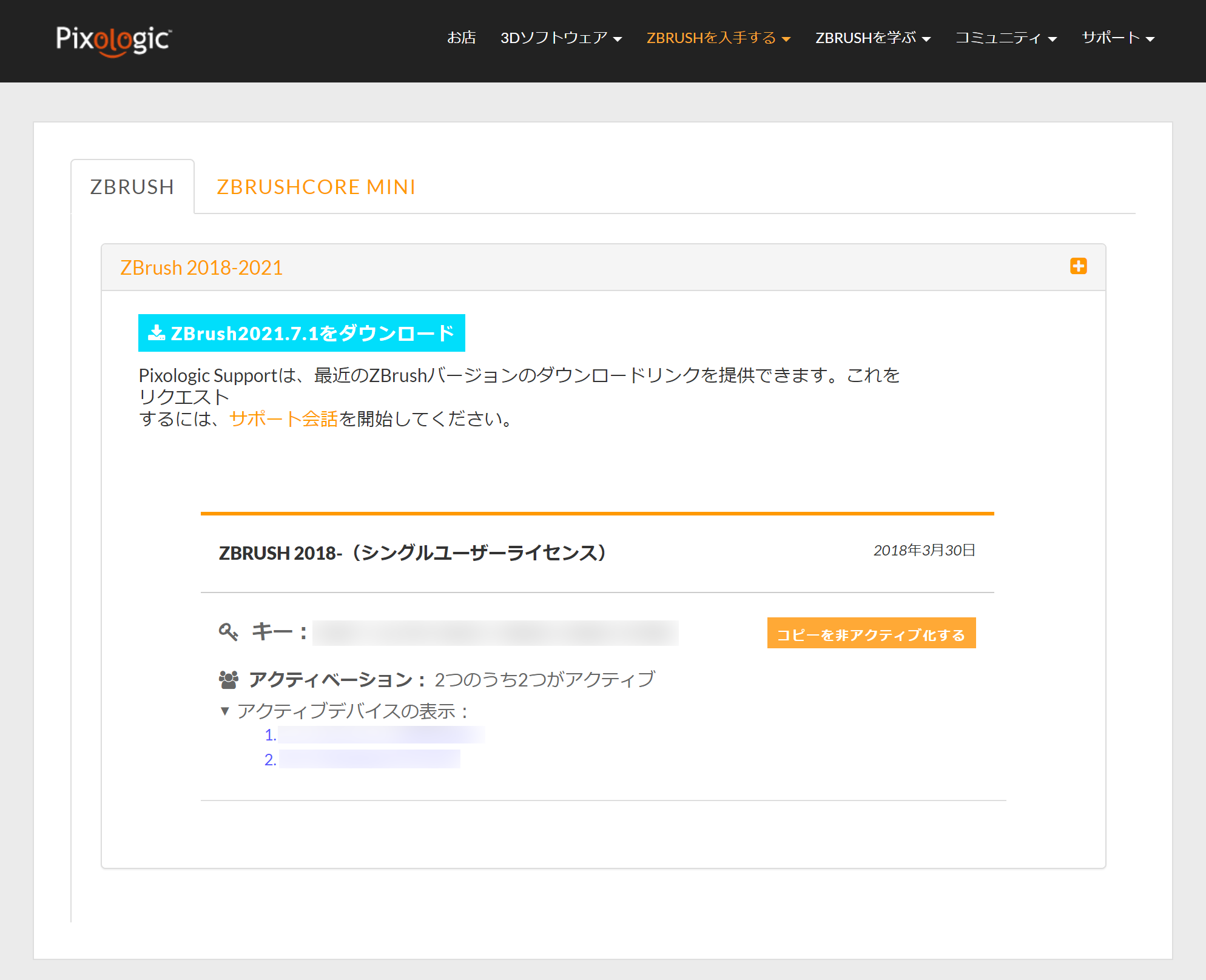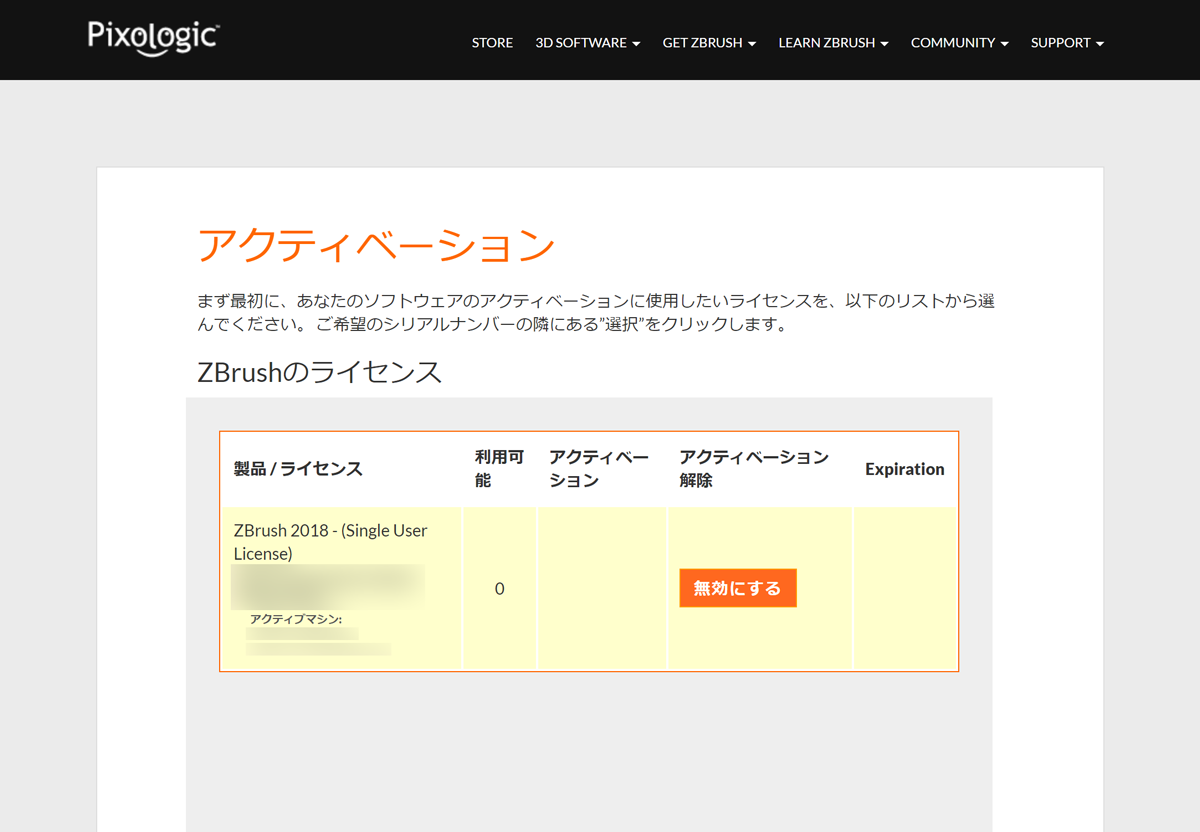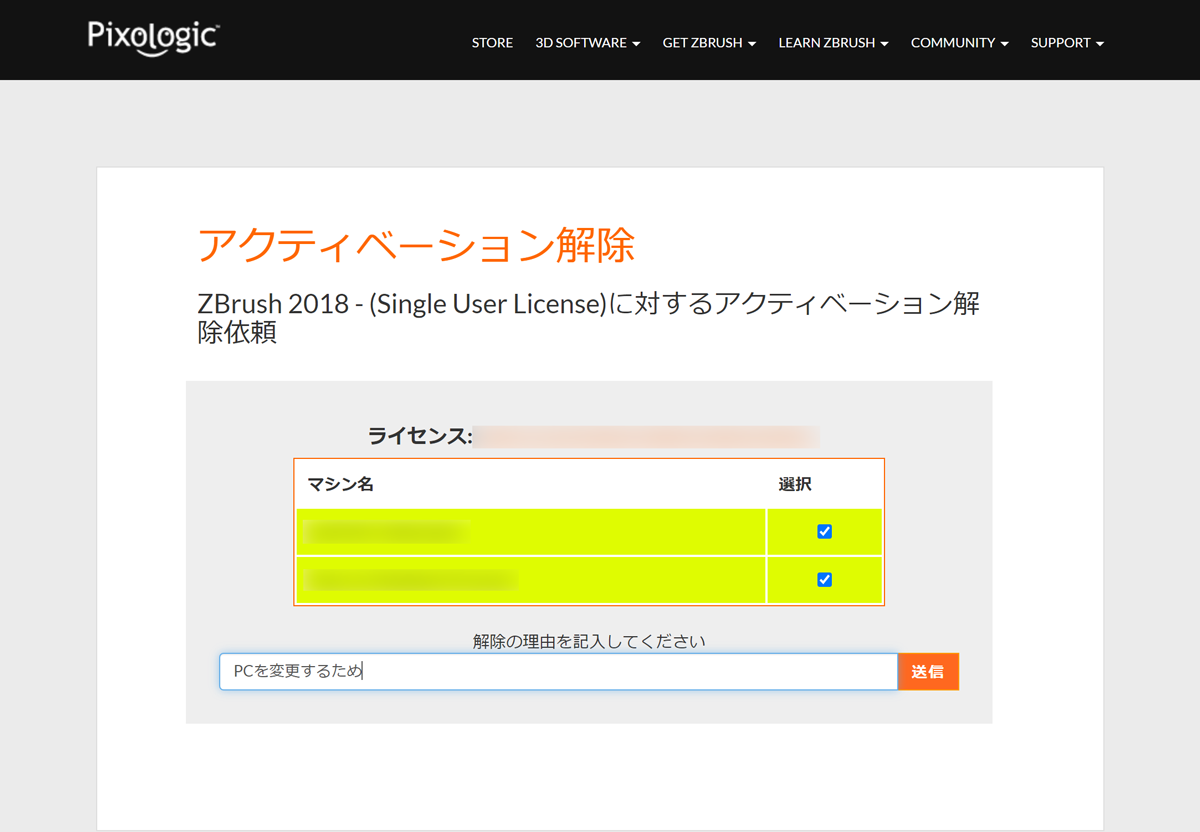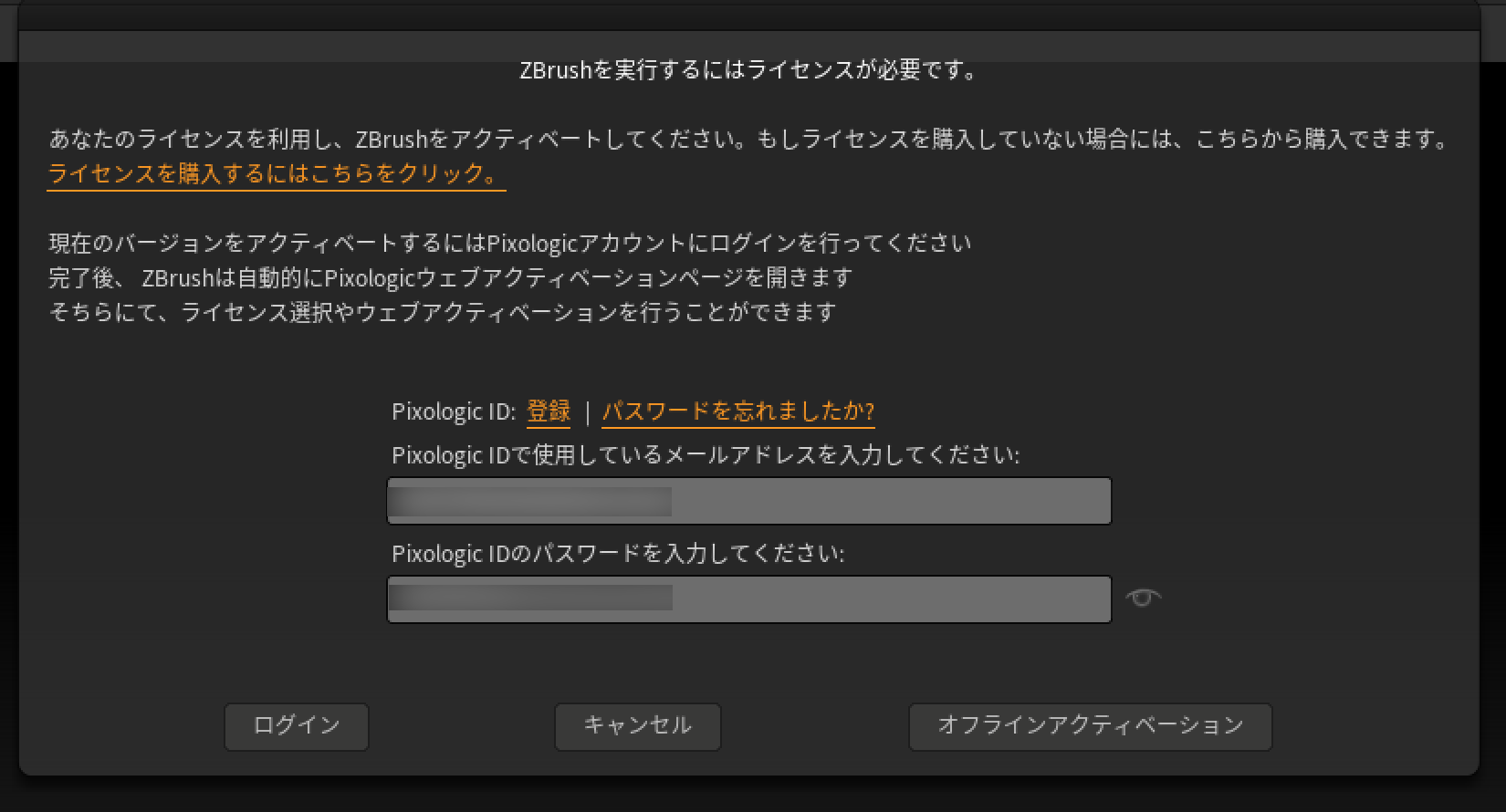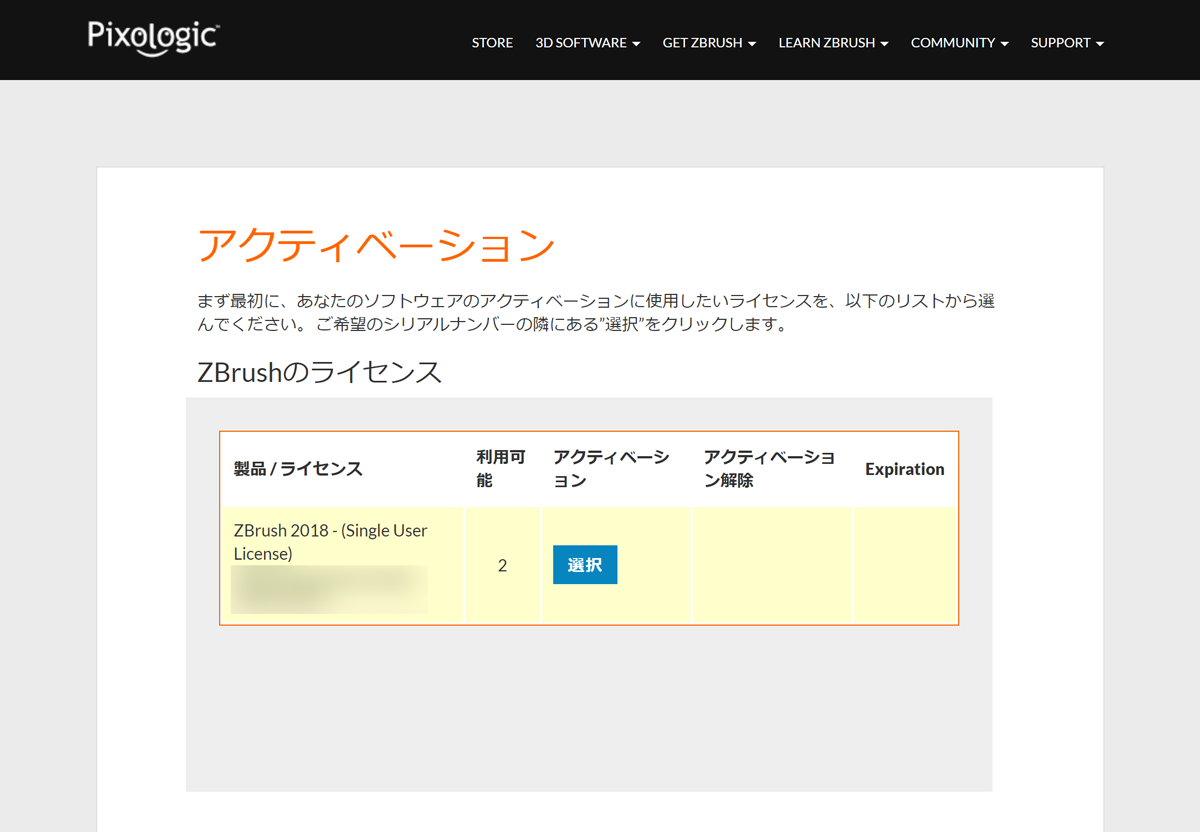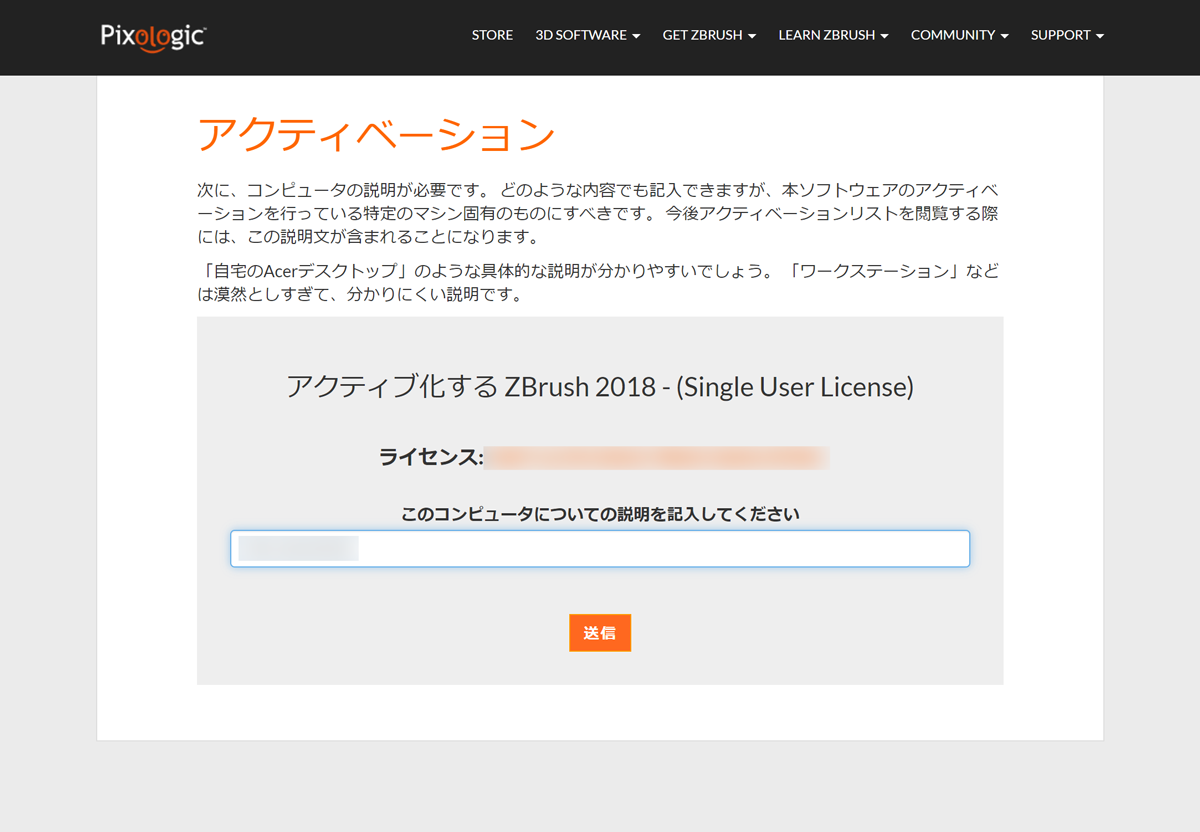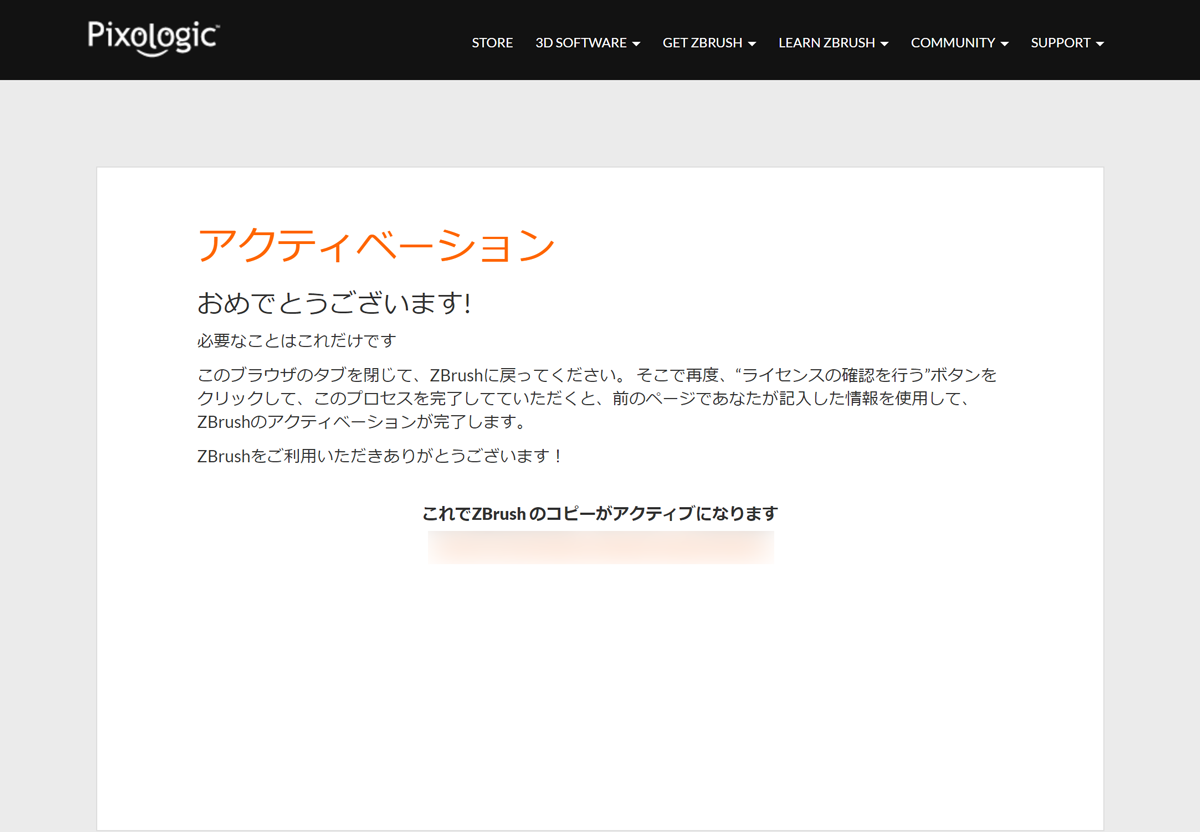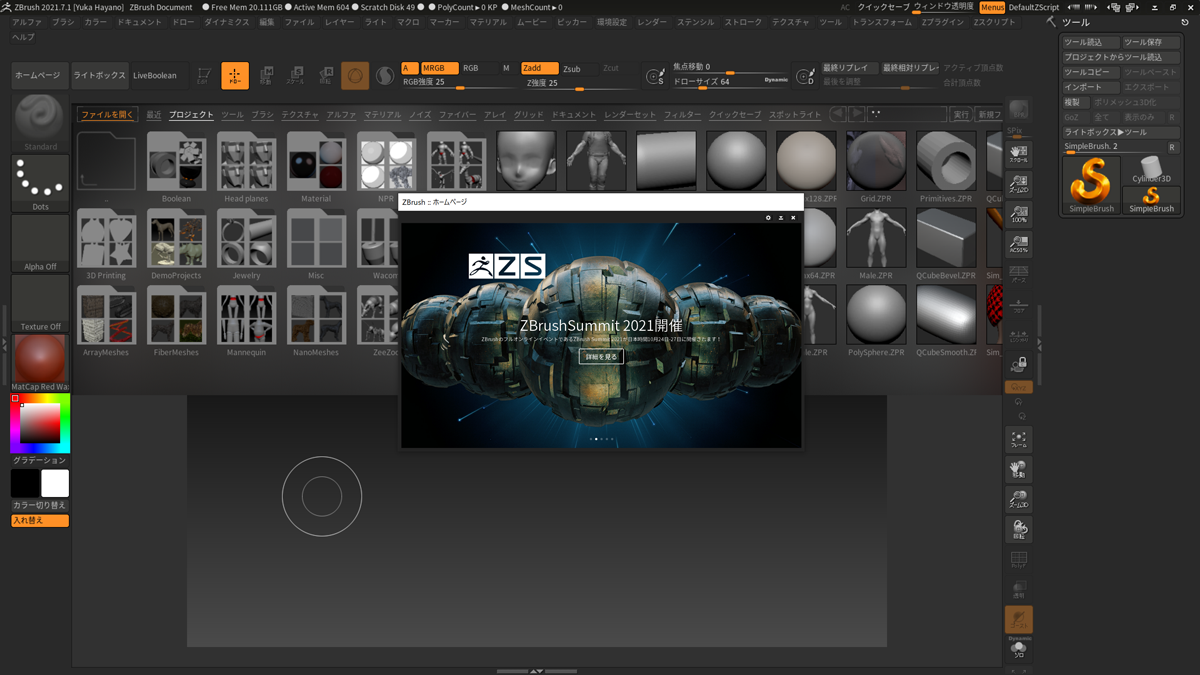前回のリハビリのつづき。
公式のチュートリアル「特別連載コラム > MODOモデリング基礎編 1.ワイングラスを作ろう」を参考に進める。
ワイングラス
バックドロップアイテム
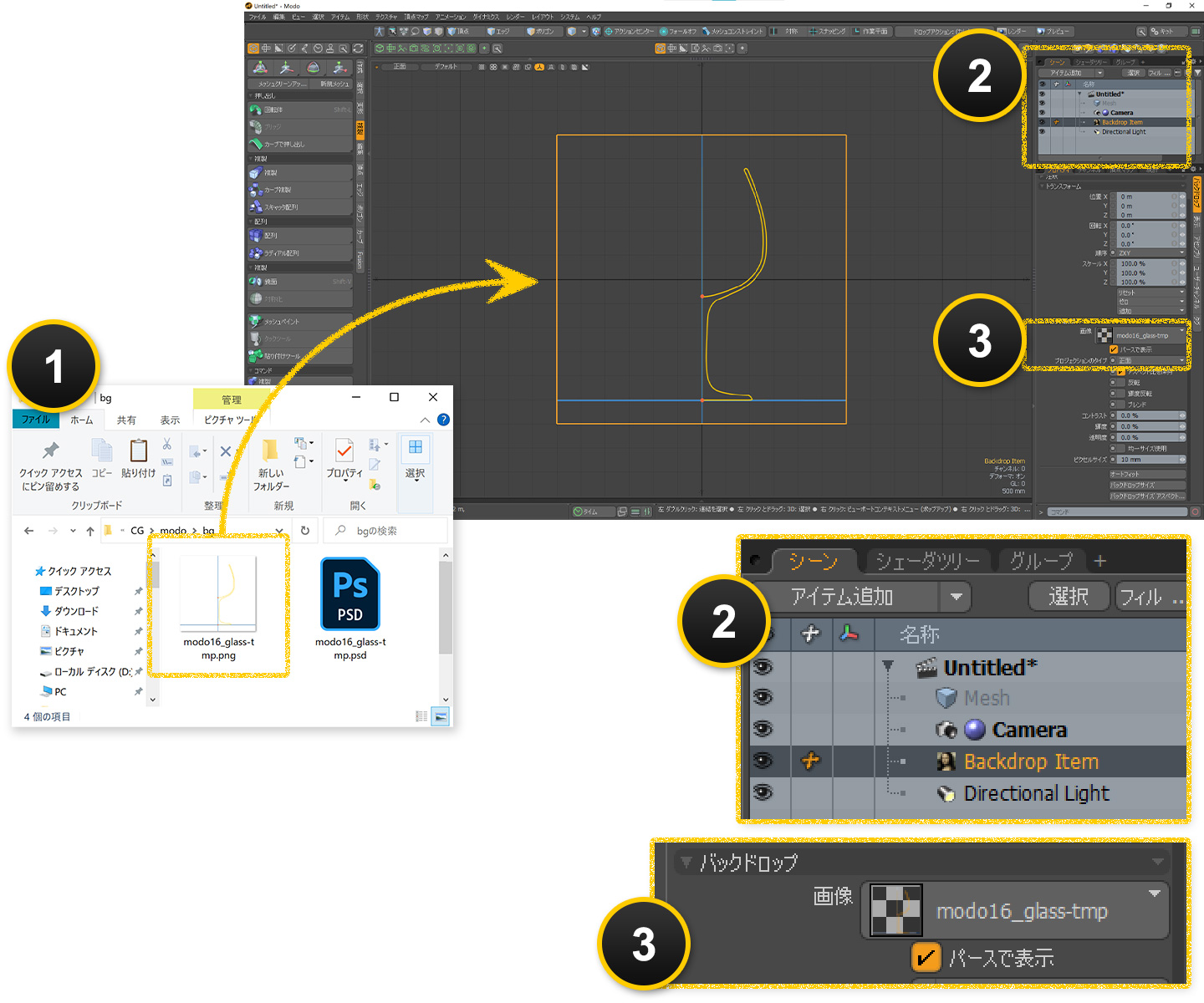
① [正面]ビューにPhotoshopで作成したテンプレート画像(.png)をドラッグアンドドロップ
①をすると、② [シーン] > [Backdrop Item]が自動で作成され、
③ [バックドロップ] > [画像]に読み込まれる
①のほかに、③の[画像]から任意のテンプレート画像を読み込むことも可
カーブ
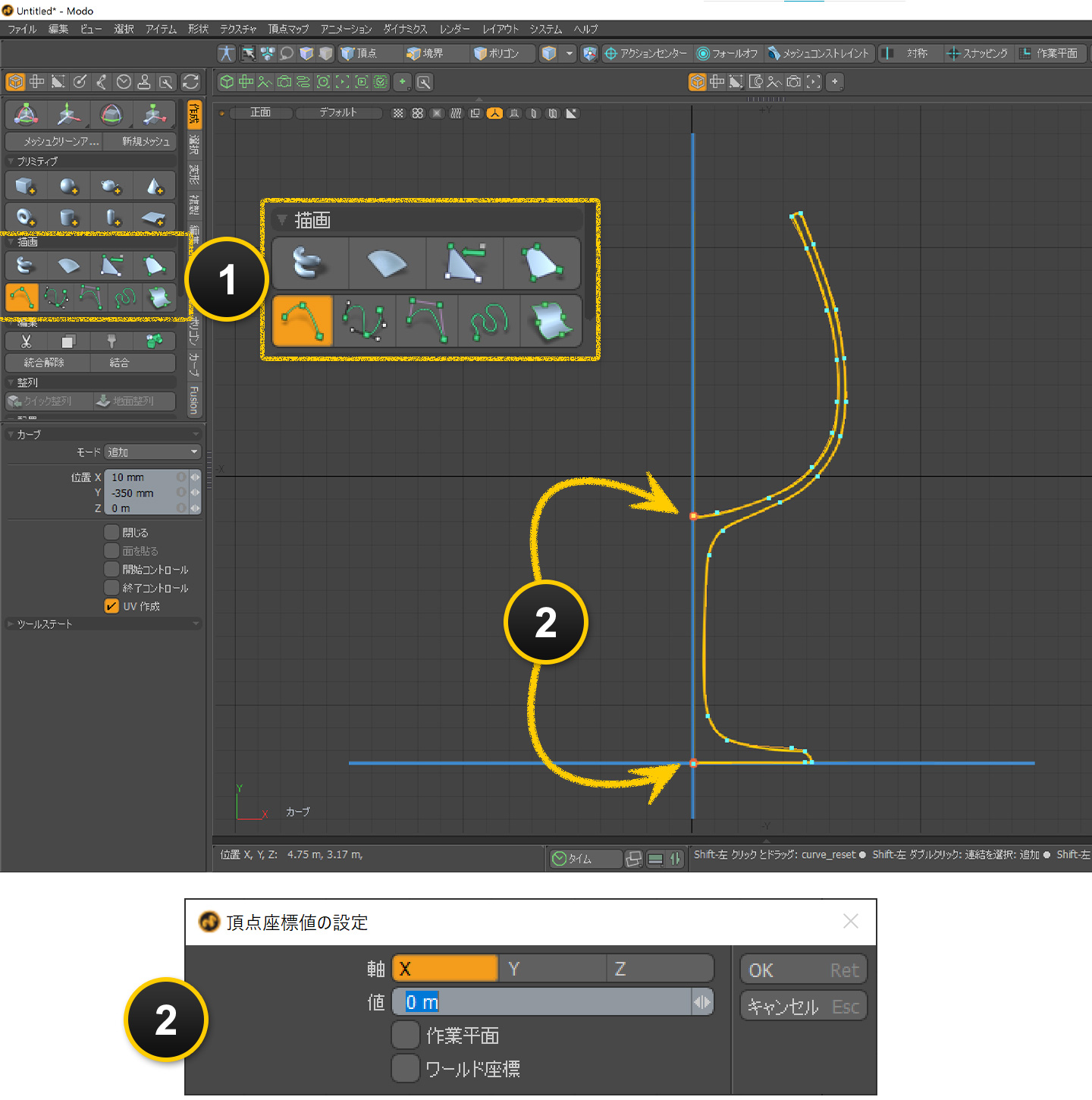
① [作成] > [描画] > [カーブ]をつかって、テンプレートに沿ってポイントを打っていく
② 始点と終点の「頂点」を選択して、[頂点] > [頂点の設定]をクリックし、X軸の値を0にする
回転体
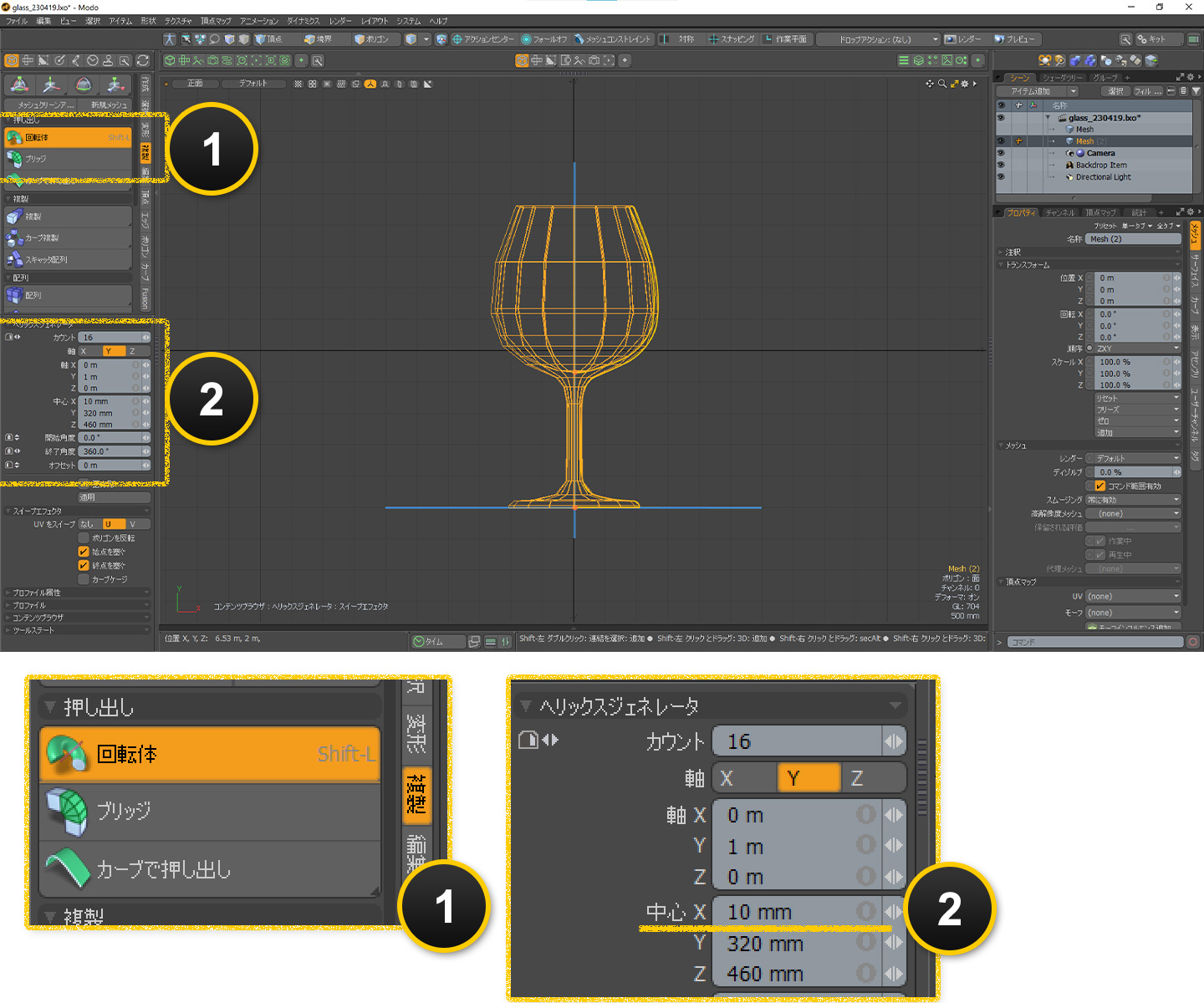
① [複製] > [回転体] > [Y軸]にして画面の何もないところをクリックし、
② 中心 X:0にして、抜ける(抜ける時はアクティブになっている「回転体」をクリック)
サブディビジョン化
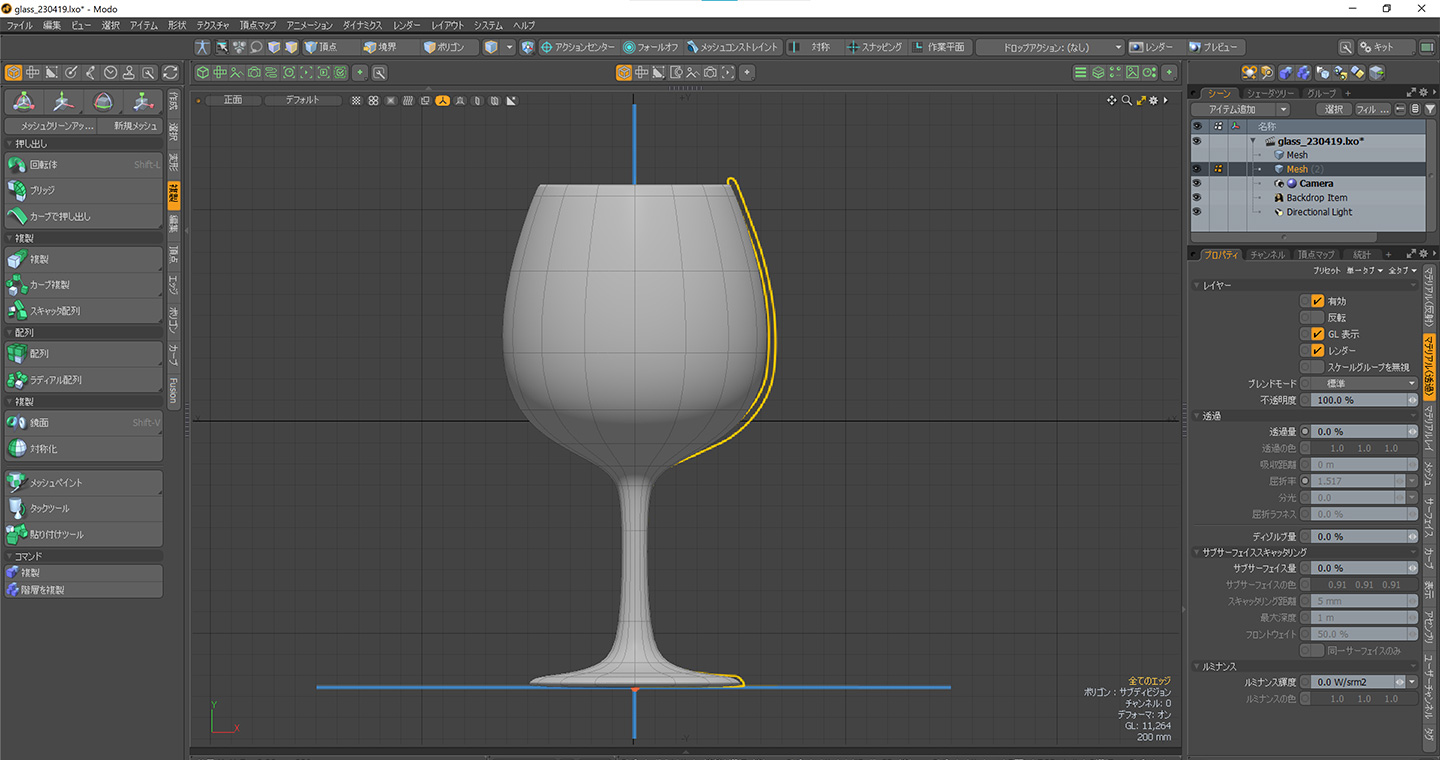
[Tab]キーを押してサブディビジョン化
カメラの設定とプレビュー
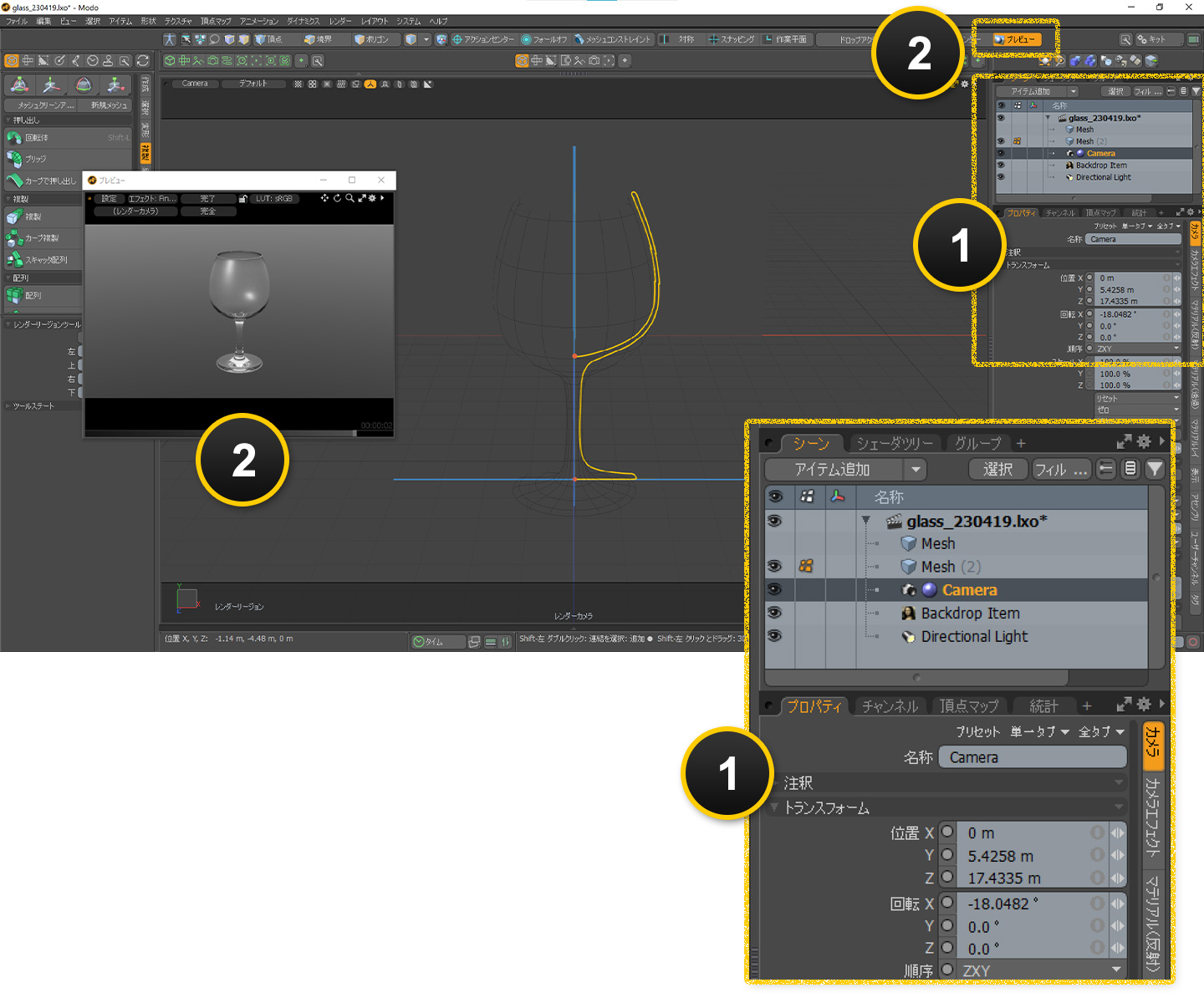
① Cameraの位置を調整
② [プレビュー]をクリックして、ポップアップした「レンダリング」ウィンドウ内の▶ボタンをクリック
ガラスの設定とレンダリングサイズの設定

① ガラスの設定は、透明量を100%、屈折率を▼をクリックして「ガラス」を選ぶ
② レンダリングサイズは、[Render] > [フレーム]の幅と高さで設定(デフォルトは、1280 px x 720 px)
※透明度100%にすると、ビューで見づらくなる(たぶんデフォルト設定だとそうなる)
レンダリングと画像保存
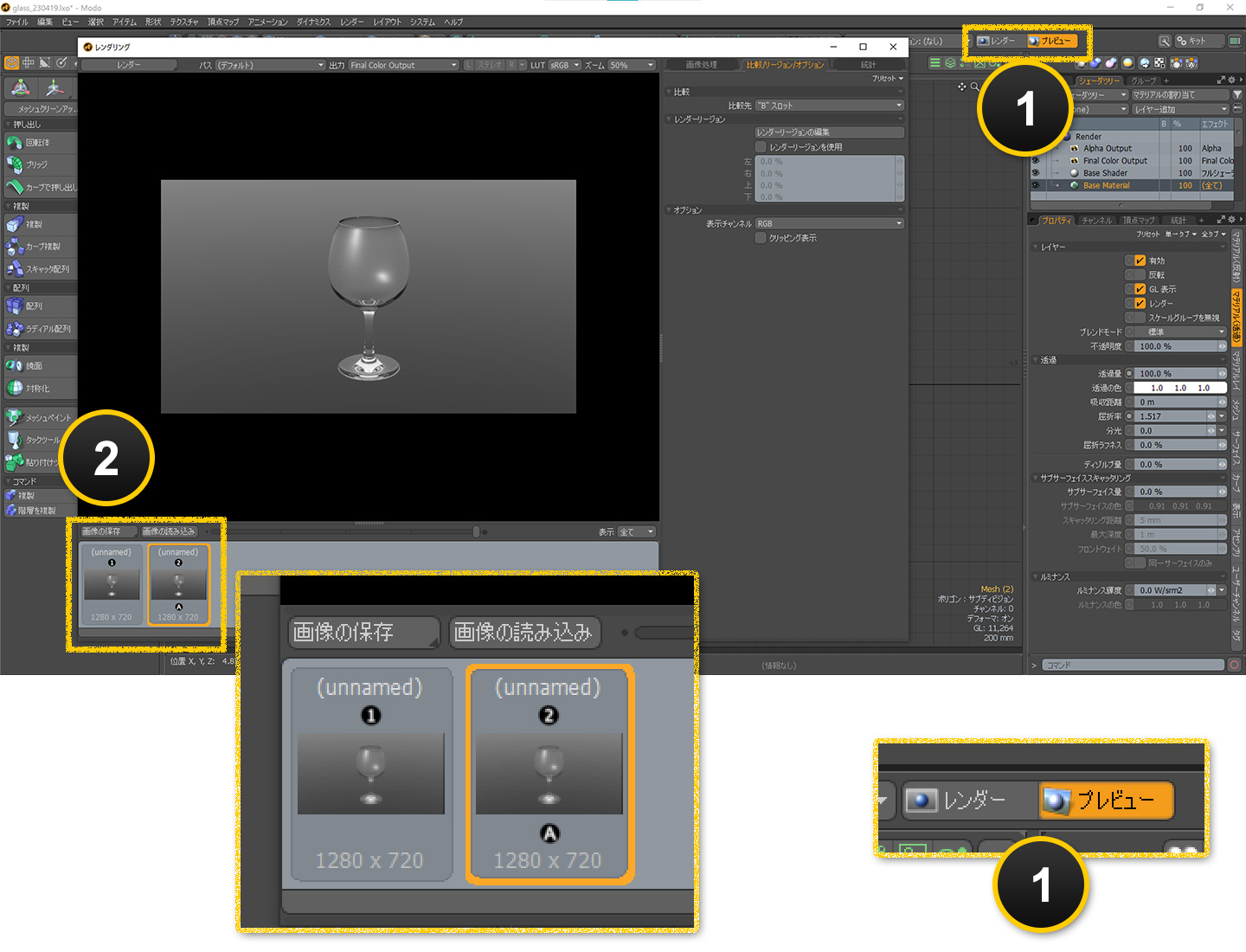
① [レンダー]をクリックして、レンダリングパネルを表示
② 完了した画像を選んで「画像の保存」をクリック
レンダリング結果

デフォルトは.tga形式